
Sai2萌鼠优化版(百度云+笔刷)是一款体积小巧、功能强大的专业绘图软件,这款软件已经经过汉化处理过了并且还加入了超多的笔刷,相关用户在这里可以轻而易举的进行绘图操作,能够为用户带来非常不错的使用体验。另外,该软件还可以支持外接触控板操作,相关用户可以随意设置最小浓度、感应度等一系列数据,从而帮助用户绘制出满意的作品。
Sai2萌鼠终极版不仅拥有非常简洁直观的操作界面并且还能够为用户提供抖动修正、边缘硬度修改、最小浓度调整、笔压感应度优化等一系列功能,这样就能够很好的满足了相关用户的操作体验,能够大大提升了相关用户的绘图质量、绘图效率。
软件特点
1.电脑绘画
可以在电脑中进行绘画工作。
2.抖动修正
更强大的抖动修正功能,简单高效。
3.笔刷丰富
拥有丰富的笔刷,你也可以导入自己的笔刷。
4.绘图品质
设定优先绘图速度还是优先绘图质量。
5.最大浓度笔压
达到画笔最大浓度时的笔压。
6.最小浓度
笔压最小时的画笔的浓度。
7.笔压
设置控制各种笔压的参数。
8.笔压感应度
设定数位板的笔压感应灵敏度。
9.边缘硬度
设定画笔边缘的硬度,建议使用边缘清晰的笔刷。

常用快捷键
N:铅笔
V:笔
B:喷枪
C:水彩笔
D:清除
A:选择笔
H:翻转画布
S:选区擦
X:背景颜色和前景颜色转换
F:将选区的图合并到下一图层,是转写,Ctrl+E是向下合并
Delete:左旋转画布(逆时针)
End:右旋转画布(顺时针)
Alt+空格+鼠标左键:旋转画布
Alt+空格+鼠标右键:恢复旋转画布(按Home也可以)
space:移动画布
alt+space:旋转画布
alt:取色
tab:全屏显示画布
ctrl+f:填充
shift:画直线用的
“[”和“]”:增加、减小笔刷直径
Sai2怎么把图片导入图层
1.首先打开SAI软件的页面,如图所示,点击左上角的文件选项然后点击新建文件进入。
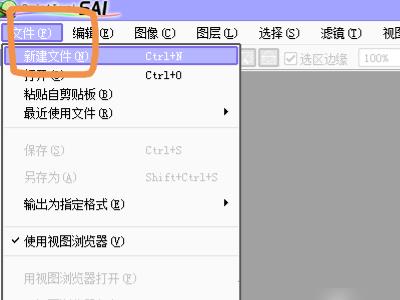
2.然后把需要处理的图片导入进去,如图所示,也可以复制进去。

3.然后复制之后,如图所示,按快捷键ctrl+v将图片粘贴到SAI中。
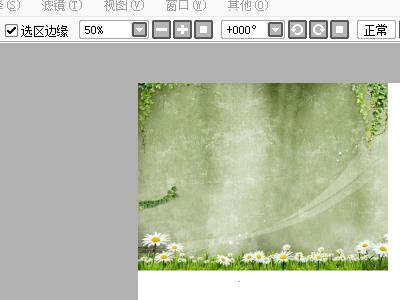
4.以此类推,将其他图片也粘贴到文件中,可以看到有两张图片了。
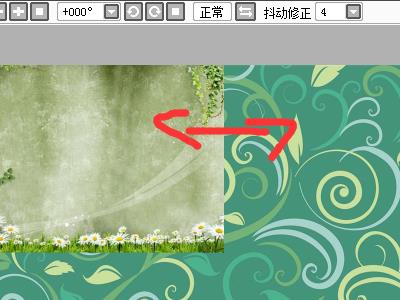
5.最后,在软件的右下角看到有两个图层,如图所示,这样就可以在同一张画布中导入多张图片。
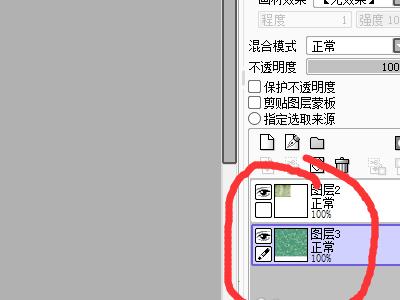
Sai2怎么提取线稿
从SAI里打开图片(图片来源于网络),线稿越清晰效果越好。
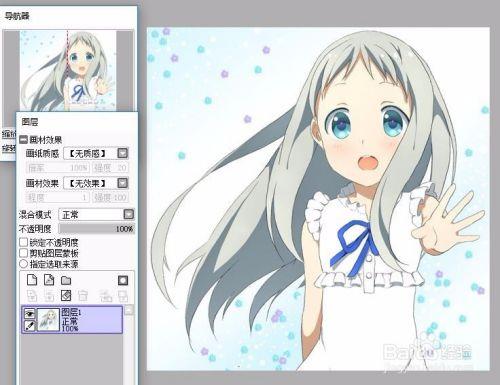
复制一层,隐藏最下面的图层,选中上面的图层,点击:图层—>亮度-透明度 给图片去色。
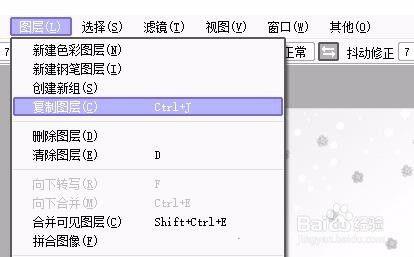
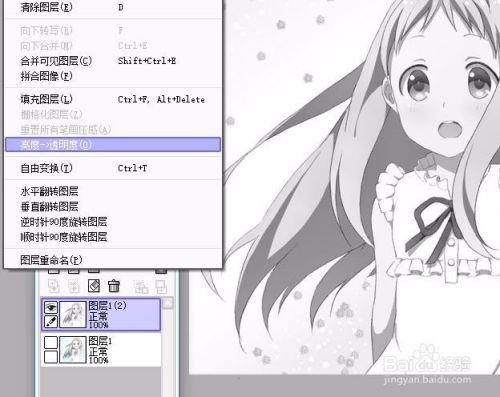
点选:滤镜—>亮度/对比度,调整亮度和对比度,直到除了深色的部分以外,其他地方的线稿突出显示(如图),线稿颜色不够深也没有关系,可以之后再做调整。
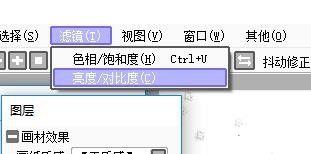
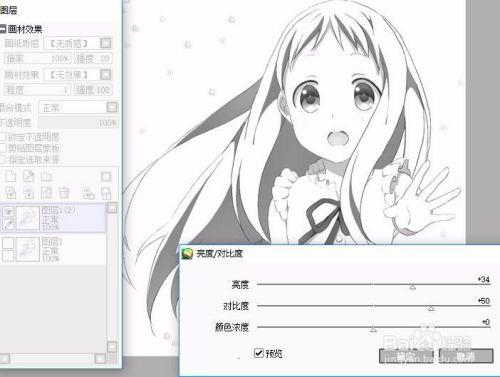
复制几层调整后的图层,让深色的地方更加突出。(复制次数视图片情况而定,这里复制了两层,深色部分已经很明显了)
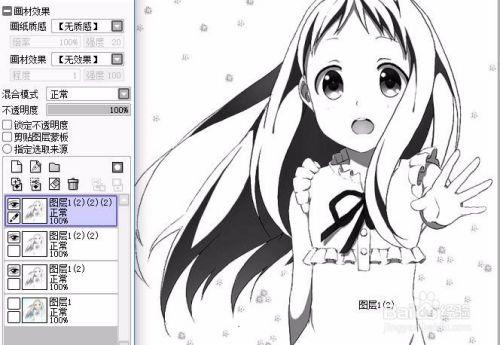
合并黑白图层,用魔棒工具选中深色的部分,注意选区内部有线条交叉的部分最好用选区擦将线条大致擦一下——如图中脖子的部分,然后ctrl+c,ctrl+v复制粘贴,在最上面就有了深色部分的图层。
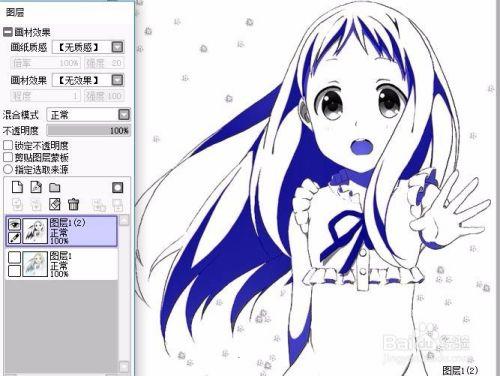
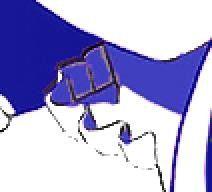
按住ctrl用鼠标左键单击深色图层选中,再回到黑白图层,点击:选择—>反选,选中了深色图层以外的部分,再点击:选择—>扩大选区1像素(如果线条较粗的话需要重复几次扩大选区1像素的操作,这里线条比较细,一共进行了两次),最后再点一次:选择—>反选
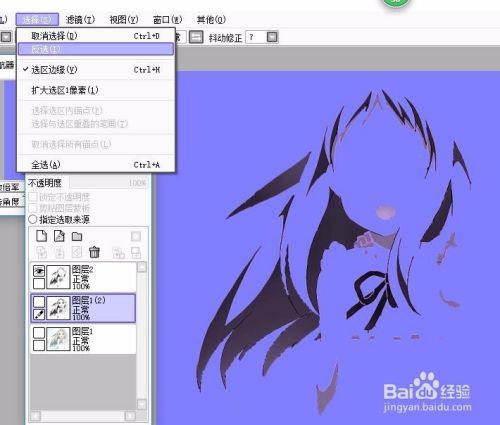
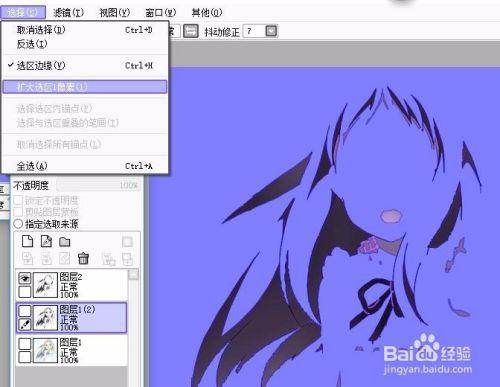

隐藏深色图层,选中橡皮擦擦除黑白图层里被选中的部分,线稿就出来了,如果觉得线条不够明显,可以多复制几层

将线稿图层的图层模式改为“正片叠底”,可以在下方新建图层进行上色。

常见问题
一、sai2怎么把图片导入图层?
1.进入软件主界面,点击文件--打开。
2.弹出打开图像对话框,选择图片,点击打开。
3.按照上述操作方法,再次打开一张素材。
4.然后点击选择--全选,接着Ctrl+C复制。
5.最后回到第一张素材的页面,直接Ctrl+V粘贴即可,这时候就可以看到图片已经导入图层了。
二、sai2怎么退出全屏模式?
1.该软件退出全屏模式,我们可以通过按键盘上的F11来实现;
2.当然,我们还可以按Shift+TAB键来实现;
3.如果以上这两个键都没反应,我们可以点击桌面上的此电脑选项;
4.来到下个页面,然后我们点击文档;
5.我们文件夹中找到SYSTEMAX Software Development,如果找不到可以右上角进行搜索。
网友 茶哥反鸡娃 评论:
使用感受:不亏是业内人士都在用的工具,强大的功能总是令这款软件脱颖而出,无论你用了多少次,换了多少个其他这类的工具,那么它总是这么令人感到惊喜和意外,如果你需要一款在各方面都能帮到你的工具,那么它是一个不错的选择!
Sai2萌鼠优化版历史版本下载
重要提示提取码:2ofd

![[网盘资源]iZotope RX9下载 v9.0.0 汉化破解版(附破解工具及教程)](http://www.52pjb.net/d/file/p/2022/05-03/b18ede8ed3d880aa725094a2eae1fe29.png)





 Topaz Video Enhance AI
Topaz Video Enhance AI Geomagic Design X
Geomagic Design X  DAEMON Tools Ultra 6
DAEMON Tools Ultra 6 CLO Enterprise 4
CLO Enterprise 4 Acronis True Image 2021
Acronis True Image 2021 CSS Civil Site Design 2021
CSS Civil Site Design 2021 CAXA CAPP工艺图表 2021
CAXA CAPP工艺图表 2021 PaintTool Ver.2
PaintTool Ver.2 BarTender Designer
BarTender Designer Qimage Ultimate
Qimage Ultimate Sharpdesk
Sharpdesk PDFCreator
PDFCreator